[Gelöst] iPhone kann keine Anrufe empfangen oder tätigen nach Upgrade auf iOS 17, was tun?
Wir haben in letzter Zeit eine Menge Probleme mit iOS 17 gefunden und eines von ihnen ist, dass iPhone Microfon bzw. Lautsprecher funktioniert beim telefonieren nach iOS 17 Upgrade nicht. Telefone sind für Anrufe gedacht und wenn sie diese Hauptaufgabe nicht machen können, sind sie nur nutzlos.
Warum haben iPhone beim telefonieren Verbindungsabbrüche? Haben die iPhones Probleme? Die Antwort ist natürlich “Nein”. Die richtige Ursache liegt, das Problem ist mit dem iOS 17 beta 4 Update. Wenn Sie Ihr iPhone auf das neusten iOS aktualisiert haben und Sie haben Fragen mit telefonieren. Sie sind nicht allein. Tausende von Nutzern stehen vor dem gleichen Thema und suchen Hilfe von Apple.
Es gibt jedoch ein paar Dinge, die Sie tun können, um das Problem selbst zu beheben. Manchmal sind diese kleinen Dinge die Täter, die dich daran hindern, iPhone Anrufe aufzunehmen und Sie können in einfacher Weise wie unten gezeigt diese Probleme beheben.
Methode 1: Überprüfen Sie die Netzabdeckung Bars
Das ist das erste Ding, was Sie tun müssen, wenn Sie nicht fähig sind, einen Telefonanruf nach iOS 17 beta Public Update aufzunehmen. Sie stellen sicher, dass Ihr Handy Netzabdeckung immer bekommt und Sie sehen die Netz Bars auf der Oberseite des iPhone. Wenn Sie nicht sehen, Sie haben keine Netzabdeckung und das ist der Grund, warum Sie nicht fähig sind, iPhone Anrufe zu tätigen. Um das Problem zu beheben, gehen Sie zu einem Ort, wo Sie Netzwerk-Signale fangen und Sie werden in der Lage iPhone Anrufe wieder empfangen können.

Methode 2: Umschalten Sie das Flugzeugmodus EIN und AUS
Durch das Umschalten des Flugzeugmodus EIN und AUS, zwingen Sie Ihr iPhone, nach Netzsignalen zu suchen, und das funktioniert oft. Es schaut nach Signalen und fängt sie auf und lassen Sie telefonieren. Um das zu tun, tippen Sie auf Einstellungen auf dem Homescreen Ihres iPhones und dann drehen Sie den Toggle für den Flugzeugmodus auf ON und drehen Sie ihn dann wieder auf OFF.
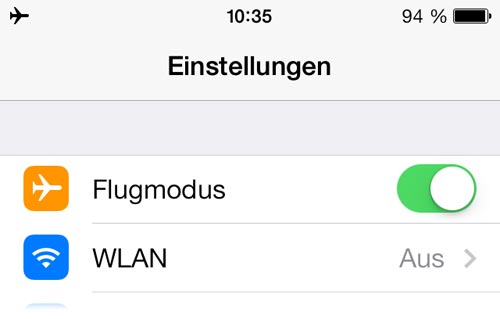
Methode 3: Löschen Sie die Netzwerkeinstellungen
Das Löschen oder Zurücksetzen der Netzwerkeinstellungen hilft Ihnen auch, Ihre probleme beim telefonieren zu beheben. Wenn Sie die Einstellungen zurücksetzen, gehen die Einstellungen zur Voreinstellung zurück, die überschreiten der Änderungen, die Sie gemacht haben.
Um das zu tun, tippen Sie auf Einstellungen auf dem Homescreen Ihres Geräts, tippen Sie auf Allgemein, Gefolgt von zurücksetzen und dann tippen Sie dann auf Netzwerkeinstellungen zurücksetzen, um alle Netzwerkeinstellungen auf Ihrem iPhone zurückzusetzen.
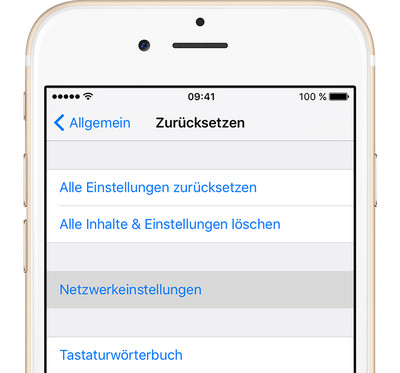
Methode 4: Überprüfen Sie Telefonblockierungseinstellungen
Chancen sind die Nummer, die Sie anrufen möchten, ist in der Blockliste auf Ihrem iPhone und deshalb können Sie keinen iPhone Anruf tätigen.
Überprüfen Sie die blockierte Kontakte, indem Sie auf Einstellungen > Telefon > Anrufe blockieren u. Identifikation klicken. Stellen Sie sicher, dass die Nummer, die Sie erreichen möchten, dort nicht als blockierte Nummer aufgeführt ist.
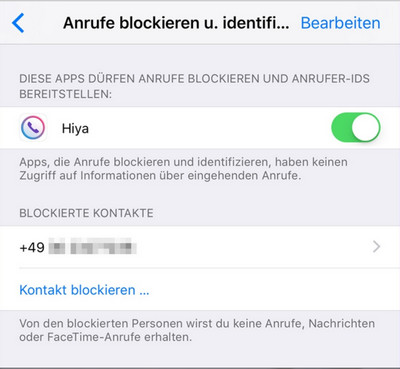
Methode 5: Wiederherstellungsmodus herstellt Ihr iPhone wieder
Die letzte Sache, die Sie tun können, ist Ihr iPhone wiederherzustellen. Das hilft in vielen Fällen und es wird auch für Sie funktionieren. Denken Sie daran, Ihre iPhone-Daten zu sichern, bevor Sie Ihr iPhone wiederherstellen.
1. Setzen Sie Ihr iPhone in den Wiederherstellungsmodus mit Tenorshare ReiBoot, ein kostenloses Programm, um iPhone, iPad in den Wiederherstellungsmodus mit 1 Klick zu setzen.
2. Verbinden Sie Ihr iPhone mit Ihren Computer via einem kompatiblen Kabel und laufen Sie iTunes auf Ihrem Computer.
3. iTunes erkennt Ihr Gerät im Wiederherstellungsmodus und verlangt, dass es aktualisiert oder wiederhergestellt wird. Jetzt können Sie Ihr iPhone mit iTunes wiederherstellen.
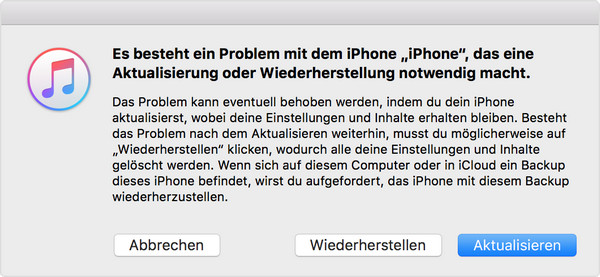
Also, oben waren einige der Wege, mit denen Sie das iPhone X/8/7/7Plus/6s/6s Plus/6/6 Plus/SE/5s mit iOS 17 oder iOS 12 Anrufe Problem beheben könnten, das verhindert, Sie telefonieren auf Ihrem iPhone.







